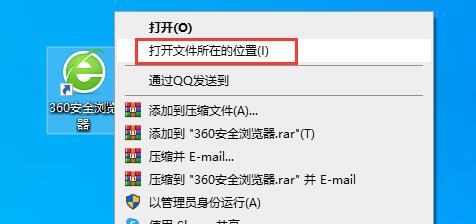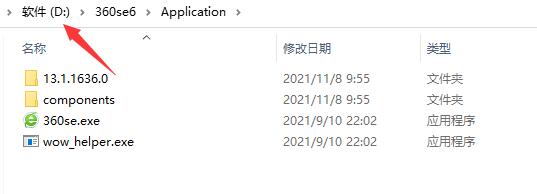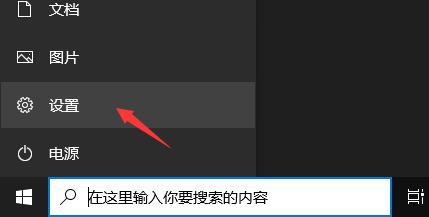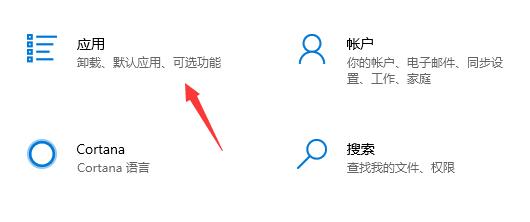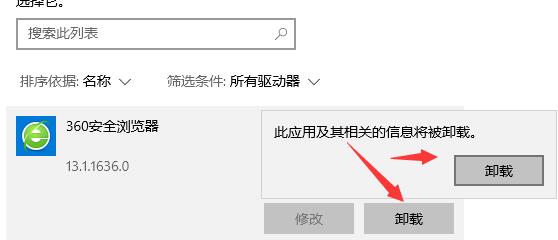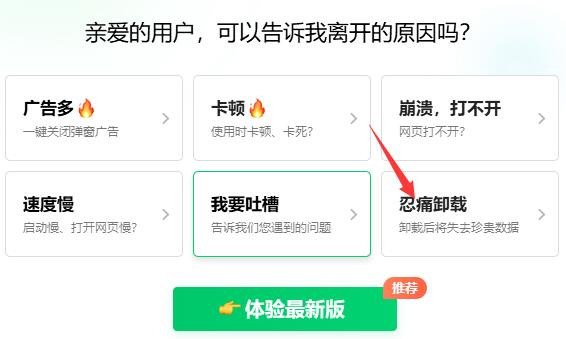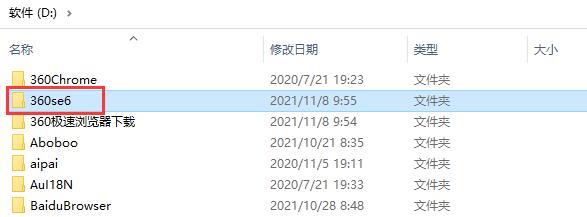360浏览器怎么卸载干净?一招教你彻底卸载360浏览器(亲测有效) |
您所在的位置:网站首页 › 如何彻底卸载极速输入法软件 › 360浏览器怎么卸载干净?一招教你彻底卸载360浏览器(亲测有效) |
360浏览器怎么卸载干净?一招教你彻底卸载360浏览器(亲测有效)
|
当前位置:系统之家 > 系统教程 > 360浏览器怎么卸载干净?
360浏览器怎么卸载干净?一招教你彻底卸载360浏览器(亲测有效)
时间:2023-03-17 14:11:17 作者:娜娜 来源:系统之家 1. 扫描二维码随时看资讯 2. 请使用手机浏览器访问: https://m.xitongzhijia.net/xtjc/20220903/248597.html 手机查看 评论 反馈  网盘下载
360安全浏览器 V14.1.1010.0 最新版
网盘下载
360安全浏览器 V14.1.1010.0 最新版
大小:103.31 MB类别:网页浏览 当我们在卸载电脑软件时,最担心的是软件没有卸载干净,除了会变成垃圾文件占用电脑内存外,有时候还是卸载重装的,如果卸载不干净,经常是造成软件重装失败。那么360浏览器怎么卸载干净?下面小编就教你一招彻底卸载360浏览器。 具体操作如下: 1、右键选中360浏览器,点击“打开文件所在的位置”。
2、进入文件夹后,回到最上级菜单,然后不要着急删除,继续下面的操作。
3、点击左下角开始菜单,进入“设置”。
4、在设置中打开“应用”选项。
5、找到360浏览器,连续点击“卸载”。
6、然后选择“忍痛卸载”。
7、卸载完成后回到上面的文件夹中,将“360se”文件夹删除就可以卸载干净了。
以上就是系统之家小编为你带来的关于“360浏览器怎么卸载干净?一招教你彻底卸载360浏览器(亲测有效)”的全部内容了,希望可以解决你的问题,感谢您的阅读,更多精彩内容请关注系统之家官网。 标签 360浏览器 软件卸载360浏览器无法正常打不开网页怎么办?360浏览器打不开网页的解决方法 下一篇 > 360浏览器无法打开怎么办?360浏览器崩溃闪退解决教学分享 相关教程 360浏览器怎么更换字体样式 360浏览器一直显示证书风险 360安全浏览器如何设置多窗口模式 Win10系统微软输入法怎么卸载? 360浏览器如何关闭推荐热搜词?360浏览器关闭... 360极速浏览器如何提高下载速度?360极速浏览... 360浏览器无法正常打不开网页怎么办?360浏览... 360浏览器打开页面都是小窗口怎么办?... 360安全浏览器怎么关闭360推荐?360浏览器关... 360浏览器怎么清除Cookies?360浏览器清除Coo...
360浏览器打开页面都是小窗口怎么办?360浏览器打开窗口最大化的方法 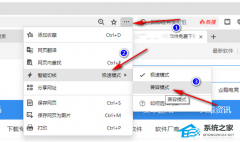
360极速浏览器兼容模式怎么设置? 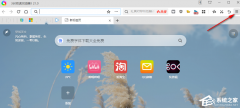
360极速浏览器极速模式怎么设置? 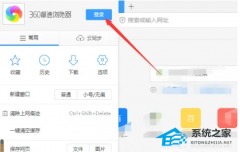
360浏览器怎么自动登录账号?360浏览器自动登录账号的方法 发表评论共0条  没有更多评论了
没有更多评论了
评论就这些咯,让大家也知道你的独特见解 立即评论以上留言仅代表用户个人观点,不代表系统之家立场 |
【本文地址】
今日新闻 |
推荐新闻 |